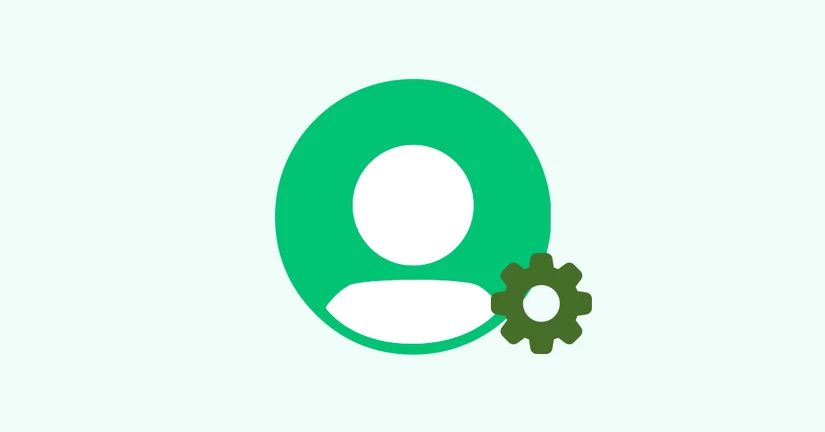잔디 이용 가이드
💡추천 아티클
[New] AI 기능이 궁금합니다.
스프링클러는 별도 플랜으로 상담 신청 후 사용 가능합니다. 👉상담 및 도입 신청하기 정회원 이상의 권한부터 사용하실 수 있습니다. 👉멤버 권한이 어떻게 나뉘어져 있는 지 궁금합니다. 스프링클러(Sprinkler)란? 잔디의 AI(인공지능) 기능입니다. 대화방 내 업로드 된 메시지 및 파일의 맥락을 요약하거나, AI에게 질문하고 답변을 얻을 수 있습니다. 스프링클러 기능 정리 - ASK AI (생성형 AI) - 지식 베이스 (RAG) - 대화방(토픽&채팅) 요약 - 메시지 및 문서 요약 - 원클릭 메시지 번역 - 메시징 어시스턴트(문장 개선&번역) ASK AI (생성형 AI) --- 무엇이든 요청 내용을 입력하면 AI가 즉시 답변을 제공하는 기능입니다. 메시지 생성이나 편집, 정보 검색, 아이디어 브레인스토밍 등 다양한 작업을 도움 받을 수 있습니다. 사용 방법 : 좌측 상단 [홈] 클릭 > 질문 입력 > Enter 🤖추천 프롬프트 (Ask AI) 검색 기능 - 고객 데이터 지표 리스[New] 프로젝트 관리 기능이 궁금합니다.
전반적인 업무 진행 과정을 프로젝트 별로 관리유료 플랜으로 요금제를 전환하고 싶습니다.
유료 플랜 신청 방법 유료 플랜 신청은 팀 내 소유자 멤버가 직접 신청할 수 있으며, PC에서만 가능합니다. 1. PC 화면 우측 상단 [≡] > [관리자 메뉴] 2. [결제 정보] > [계약정보] > [플랜 업그레이드] 플랜별 상세 기능 비교 3. 플랜을 결정 후 [업그레이드] 클릭하여 신청 및 접수 [FAQ] ✅플랜별 기능이 궁금합니다. 용량 데이터 조회기간 데이터 보존기간 FREE 팀 전체 3GB 최근 90일 이내 최근 1년 이내 PREMIUM 멤버당 10GB 무제한 무제한 ENTERPRISE 멤버당 1TB 무제한 무제한 INTELLIGENCE 무제한 무제한 무제한 → 플랜별 상세 기능 비교 ✅신청시 바로 사용할 수 있나요? - 네! 신청 및 결제가 완료되면 즉시 선택한 플랜으로 변경됩니다. ✅ 플랜 업그레이드 신청 당월에는 요금이 발생되지 않습니다! 1. 플랜 업그레이드 신청 직후 바로 유료 플랜 이용 가능 (신청 월에는 무료 이용) 2. 익월 7영업일 이내에 결제 진행 -정회원과 준회원의 권한이 어떻게 다른 지 궁금합니다.
✅ 정회원 (소유자, 관리자 포함) - 접근 권한 - 공개된 토픽 및 콘텐츠에 자유롭게 접근할 수 있습니다. - 프로필 확인 - 다른 멤버의 프로필을 자유롭게 확인할 수 있습니다. - 역할 - 모든 정회원은 팀 소유자 또는 관리자가 될 수 있습니다. ✅ 준회원 - 준회원은 외부 협력 직원을 초대하는 '게스트 초대' 기능입니다. ex. 인턴, 알바, 파트너사/협력사 직원, 홍보대사, 사외이사 등 - 접근 제한 - 초대된 토픽과 공유받은 콘텐츠에만 접근할 수 있습니다. - 토픽 제한 - 토픽은 최대 5개만 참여할 수 있습니다. (1:1 채팅 및 그룹 채팅 제외) - 채팅 제한 - 먼저 채팅을 시작할 수 없습니다. (정회원이 먼저 메시지를 보내야 채팅방 생성) - 드라이브 제한 - 잔디 드라이브에서 공유된 파일은 확인할 수 없습니다. - 화상회의 제한 - 화상회의를 먼저 시작할 수 없습니다. (진행 중인 화상회의 참여는 가능) - 프로필 확인 제한 - 참여 중인 대화방의 멤버 목록만 조직잔디 커넥트가 무엇인지 궁금합니다.
* 잔디 커넥트(JANDI Connect)는 타 서비스를 잔디에 연결하여 메시지 알림을 받는 기능입니다. - 업무에 필요한 서비스들의 메시지 알림을 잔디로 모아 받으면 업무 커뮤니케이션 툴을 일원화할 수 있습니다. - Google 캘린더, Trello, JIRA, GitHub, Bitbucket 등의 서비스와 원하는 데이터를 잔디로 받아볼 수 있는 RSS, 인커밍 웹훅(Incoming Webhook), 아웃고잉 웹훅(Outgoing Webhook)을 연동할 수 있습니다. ✅잔디 커넥트 실행 방법 1. 토픽 상단 또는 메뉴바에서 플러그 모양의 [잔디 커넥트] 아이콘을 클릭합니다. 2. 원하는 서비스를 연동 및 수정해주세요. ✅잔디 커넥트 자세히 알아보기 - 잔디 커넥트의 모든 것 블로그 보러가기 👉 - 잔디 커넥트 연동 사례 보러가기 👉 - 잔디 커넥트 실습 영상 보기👇 추가로 연동을 원하는 서비스가 있다면 잔디 커넥트 서비스 요청 설문조사에서 원하는 서비스를 선택해주세요!잔디 커넥트 인커밍 웹훅(Incoming Webhook)으로 외부 데이터를 잔디로 수신하고 싶습니다.
Webhook이란? 웹훅(Webhook)이란 잔디에 잔디가 정한 포맷에 일치하는 데이터를 수신하여 지정된 대화에 메시지 형태로 전송해주는 기능을 말합니다. 현재 잔디 커넥트에서 지원하지 않고 있는 서비스라도 해당 서비스에서 웹훅 발신(Outgoing Webhook)을 지원하는 경우, 잔디와 연동하여 변동 사항에 대해 메시지를 수신할 수 있습니다. * Tip : 개발자 또는 IT 부서 직원의 도움을 받는다면 좀 더 쉽게 설정하실 수 있습니다. STEP 1 잔디에서 생성된 Webhook URL 로 메시지로 수신하고 싶은 정보(HTTP POST request)를 전송해주시면 됩니다. request에는 반드시 Accept와 Content-Type을 다음과 같이 지정해줘야 합니다. - Accept: application/vnd.tosslab.jandi-v2+json - Content-Type: application/json 참고 : 잔디 웹훅은 restful API로 동작하기 때문에 htt용량이 부족해요. 용량을 확보하고 싶습니다. (용량 Q&A)
잔디 사용 중 용량을 어떻게 관리할 수 있는지, 자주 묻는 질문과 함께 정리했습니다. - Free 플랜 용량 : 3GB - Premium 플랜 용량 : 10GB X 매월 1일 등록된 정회원 수 예시) 4월 1일 정회원 수 10명 → 4월 2일 100GB 제공 (10GB X 10인) 5월 1일 정회원 수 9명 → 5월 2일 90GB 제공 (10GB X 9인) - Enterprise 플랜 용량 : 1TB X 매월 1일 등록된 정회원 수 예시) 4월 1일 정회원 수 10명 → 4월 2일 10TB 제공 (1TB X 10인) 5월 1일 정회원 수 9명 → 5월 2일 9TB 제공 (1TB X 9인) - Inteligence 플랜 용량 : 무제한 용량 부족 시 해결 방법 1. 불필요한 파일 삭제 (24시간 내 용량 반영) - 파일 삭제 방법 : 파일 옆 [...] 더보기 > [삭제] 파일 일괄 삭제는 정책 상 지원하고 있지 않습니다. 특정인에 의해 악의적으로 혹은 실수로 기업의 자료가 소실되는팀에 멤버를 초대하는 방법이 궁금합니다.
* 협업 툴인 잔디를 혼자서 사용할 수는 없겠죠? 팀에 같이할 멤버를 초대해주세요. 초대 링크 기능의 경우 유료 플랜에서 이용이 가능합니다. Free플랜의 경우 이메일 초대 기능을 통해서 멤버를 초대할 수 있습니다. 2025년 10월 22일부터 Free플랜의 경우 팀 내 최대 20명까지만 초대가 가능합니다. (정회원, 준회원 각각 10명까지 초대가 가능합니다.) 👉플랜 별 기능 비교 💻PC / Web 1. 잔디 상단 [≡] - [+ 새로운 멤버 초대하기] 버튼을 클릭합니다. 2. 정회원/준회원 중 상황에 맞춰 초대 권한을 설정해 주세요. 정회원은 2가지 방법으로 초대할 수 있습니다. 1. 초대 링크를 이용한 멤버 초대 - 초대 링크를 복사해서 SNS 메신저나 메일로 링크를 공유해 한 번에 많은 멤버들을 초대할 수 있습니다. (ex. 카카오톡, 라인, 페이스북 메신저) - 초대 링크를 받은 멤버들이 잔디를 가입할 때는 메일 인증 절차가 필요합니다. - 초대 메일을 전송해 멤버 초대유료 플랜에만 추가되는 기능을 알고 싶습니다.
잔디는 Premium, Enterprise, Intelligence 세 가지의 유료 플랜을 제공하고 있습니다. 무료(Free) 잔디 팀과 달리, 유료 플랜으로 잔디를 사용 시 다양한 추가 기능들이 제공됩니다. 각 팀의 규모와 업무 특성에 맞는 최적의 플랜을 선택하시는 데 도움이 되도록 아래에서 플랜 추천 가이드와 플랜별 세부 기능을 안내드립니다. 플랜 추천 가이드 Intelligence 플랜 AI 기반 업무 효율화와 고급 협업 기능이 필요한 기업에 추천합니다. 잔디 AI 스프링클러를 통한 대화 요약, 문서 번역, 지식 베이스 구축 등 인공지능의 도움으로 업무 효율을 극대화할 수 있습니다. Enterprise 플랜 잦은 고용량 파일 전송, 화상회의 등 밀접한 온라인 협업이 필요하거나, 사내 보안이 중요한 기업에 적합합니다. IP 제한, 파일 다운로드 제한, 2단계 인증 등 고급 보안 기능을 통해 기업 데이터를 안전하게 보호할 수 있습니다. Premium 플랜 업무 효율성을 높이고 체계권한 변경 방법이 궁금합니다. (멤버 차단 및 탈퇴 / 관리자 지정 / 소유권 이양)
퇴사 및 다양한 이유로, 다른 멤버를 팀 관리자로 지정하거나 팀 소유자 권한을 이양, 팀 멤버를 차단 또는 탈퇴가 필요하다면 팀 관리자 및 팀 소유자가 [관리자 메뉴]에서 다음과 같이 진행해주세요. 💻PC / Web 1. PC/Web 잔디 우측 상단 [≡] > [관리자 메뉴]를 클릭해주세요. 2. [멤버 관리] 탭에서 권한을 변경하고 싶은 멤버 이름 옆에 체크 박스를 클릭하면, 상단에 [멤버 관리] 버튼이 활성화됩니다. * [조직 관리] 기능이 활성화 되어 있을 경우 [조직 관리] 탭이 보입니다. [조직 관리] > [멤버 관리] > 이름 옆 체크박스를 선택하면, [선택 수정] 버튼이 활성화됩니다. 3. [멤버 관리] 버튼을 클릭해 원하는 권한 변경 옵션을 선택해주세요. [조직 관리] > [멤버 관리] > [선택 수정]으로 들어가신 경우, [권한 정보] 탭에서 변경 가능합니다. 📱Mobile 1. 모바일 앱 하단 더보기[...] > [관리자 설정] > [조직관리]에서 원하는 작업을 진전체 카테고리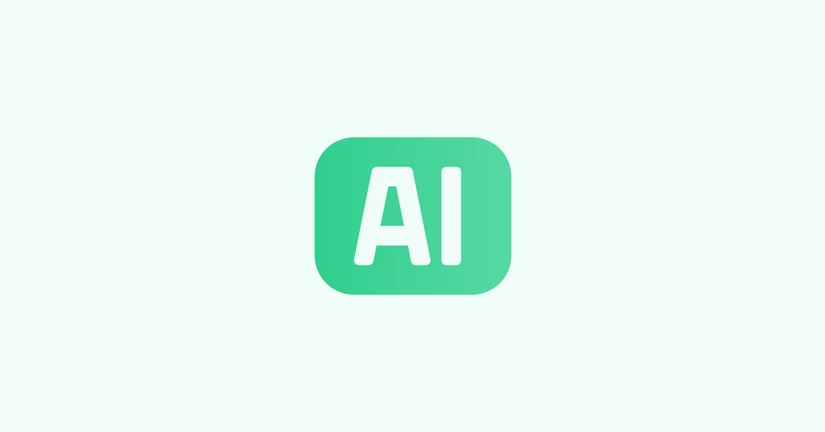
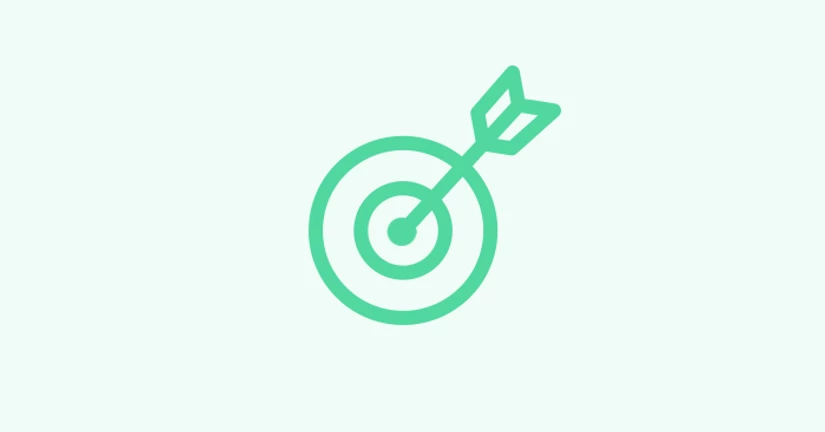
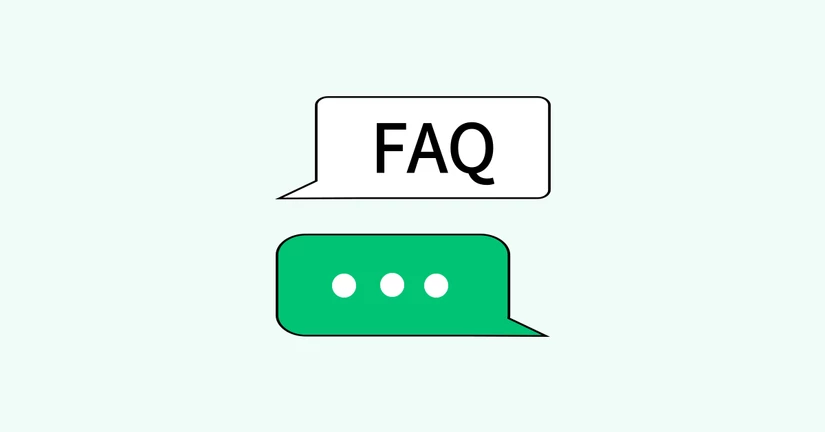
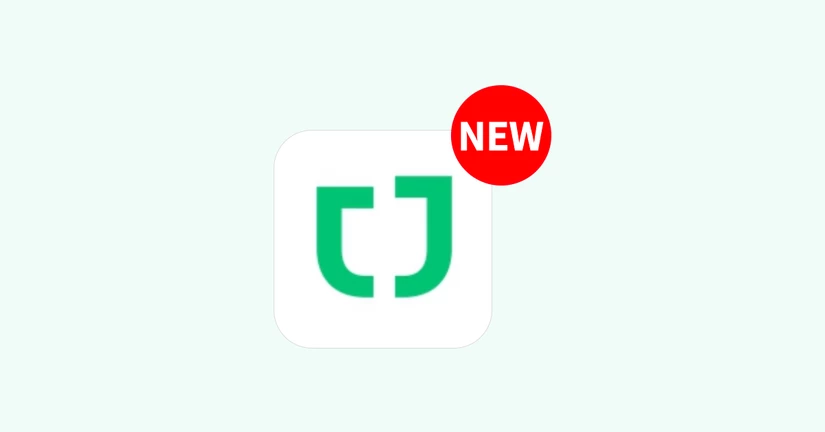

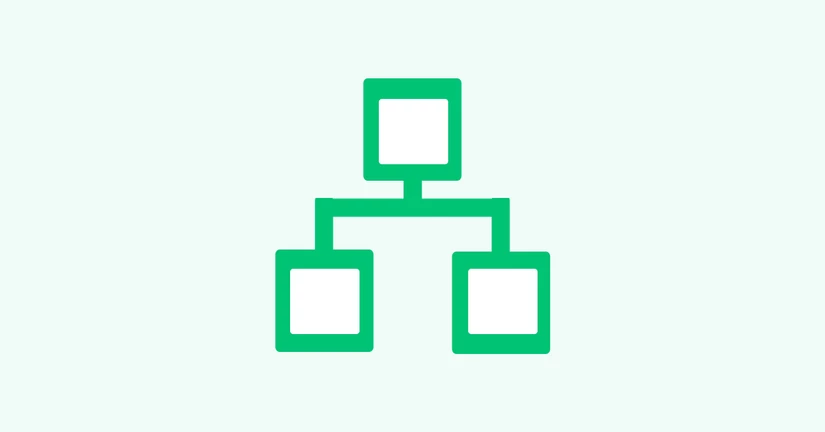
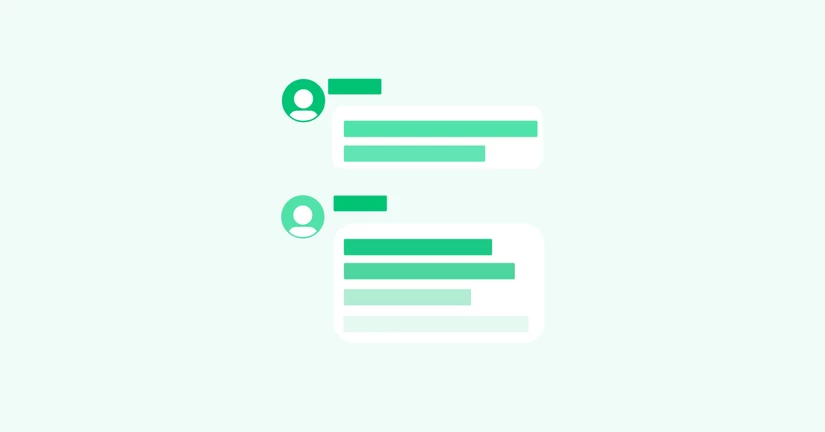

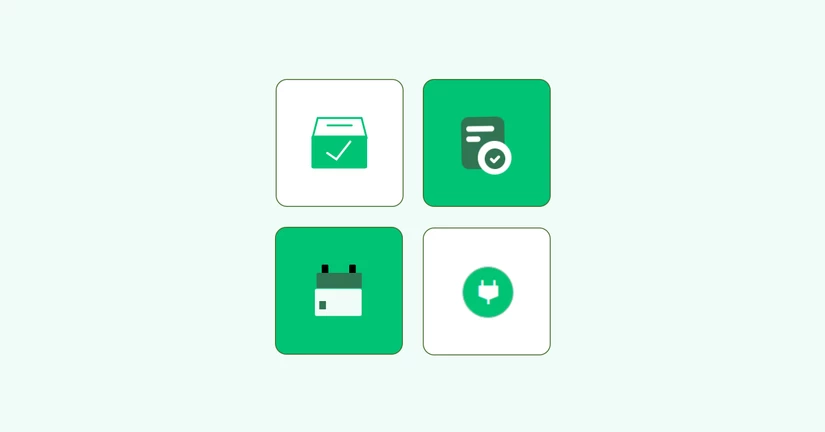

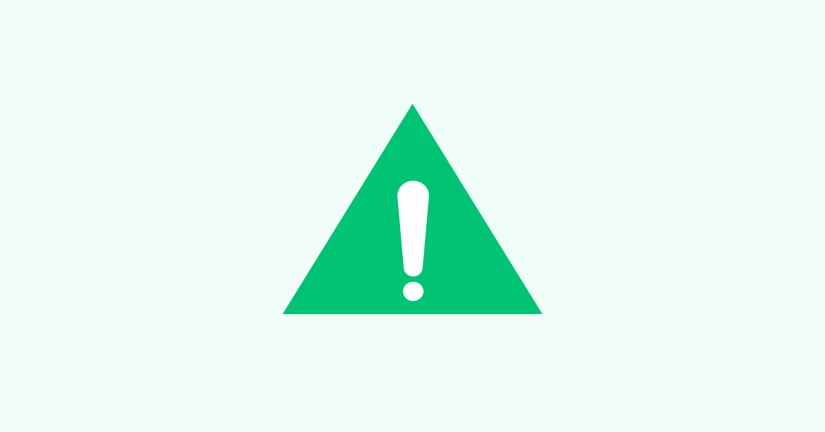
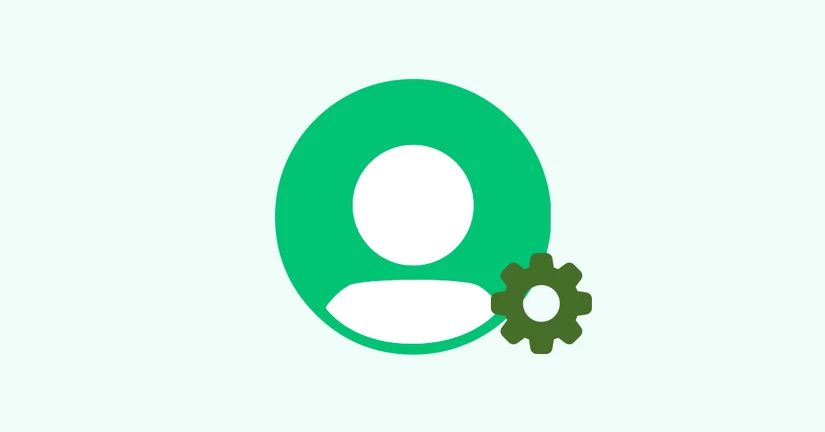
잔디 AI 기능
스프링클러(Sprinkler)9개의 아티클프로젝트
4개의 아티클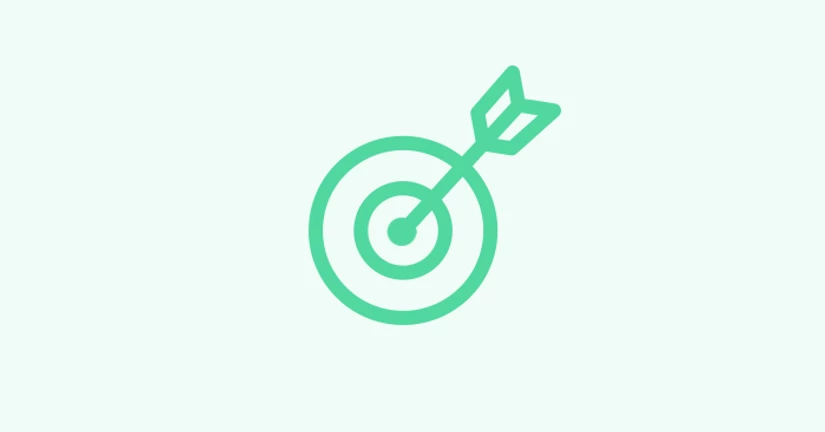
자주 묻는 질문
10개의 아티클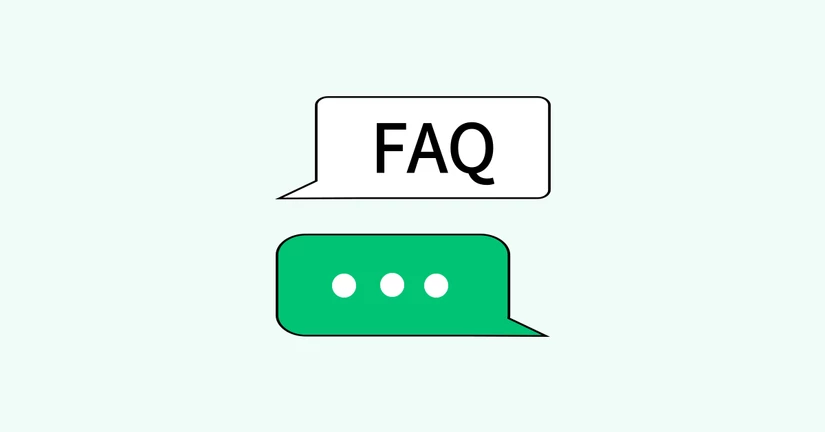
업데이트 소식
잔디 업데이트 소식14개의 아티클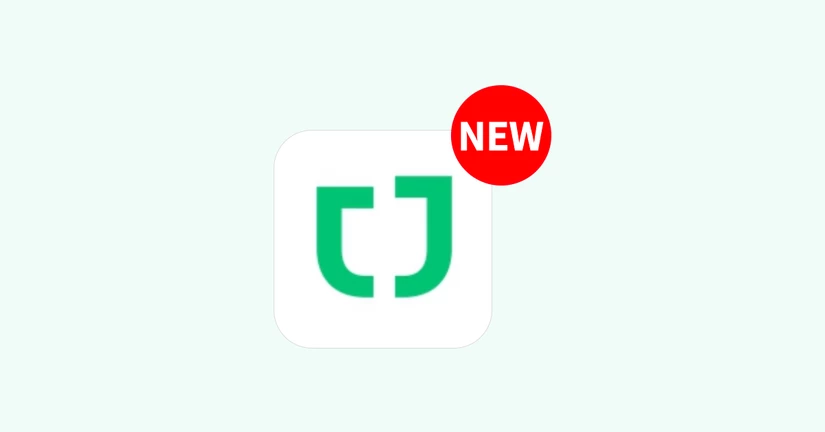
이용가이드
4개의 아티클
팀 관리 및 유료플랜 기능
팀 관리자 메뉴, 유료 플랜 기능16개의 아티클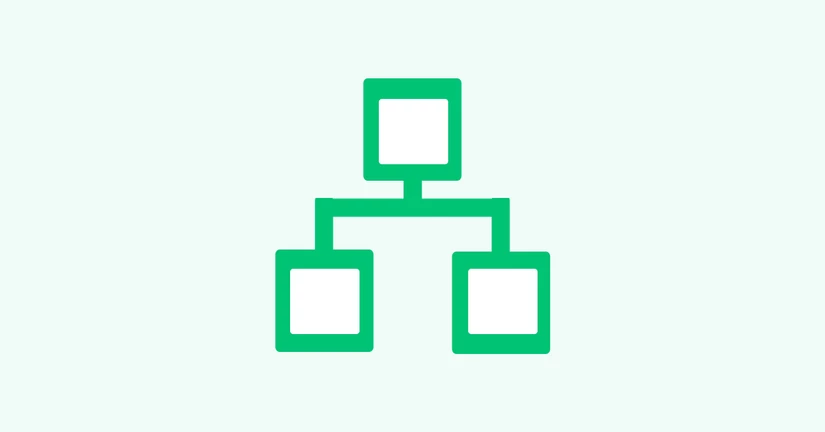
잔디 주요기능
멤버 권한, 토픽, 채팅34개의 아티클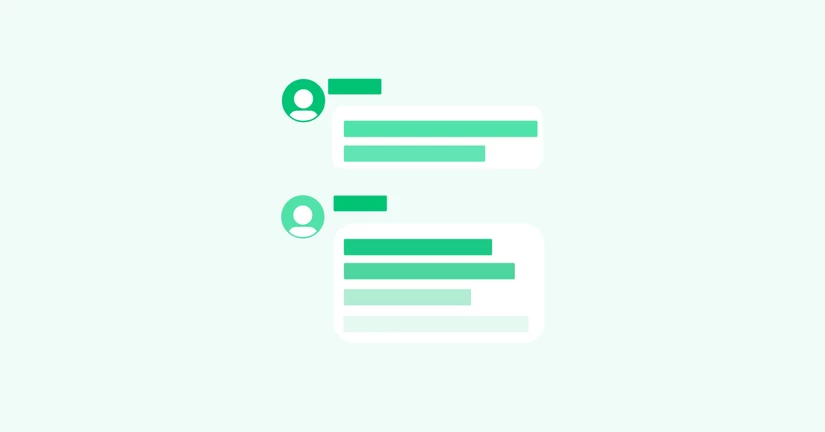
잔디 사용법
메시지, 파일, 드라이브, 알림27개의 아티클
협업 기능
커넥트, 캘린더, 할 일, 투표, zoom24개의 아티클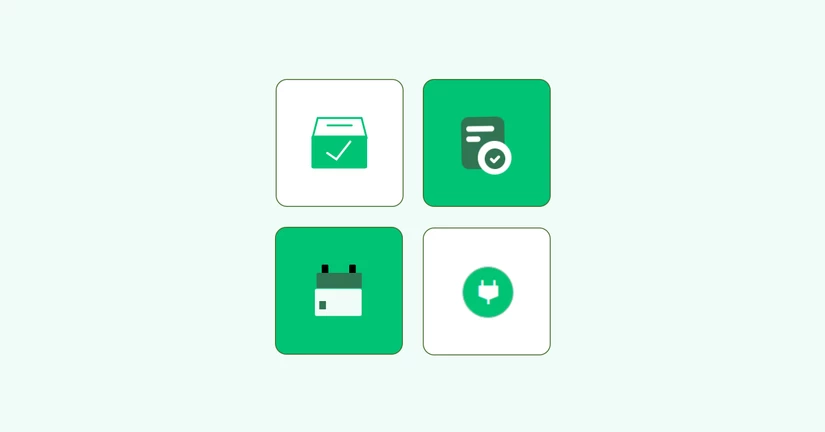
결제 및 플랜
결제(계약) 및 플랜 변경, 비대면 바우처10개의 아티클
설치 및 오류
설치 및 문제 해결 방법12개의 아티클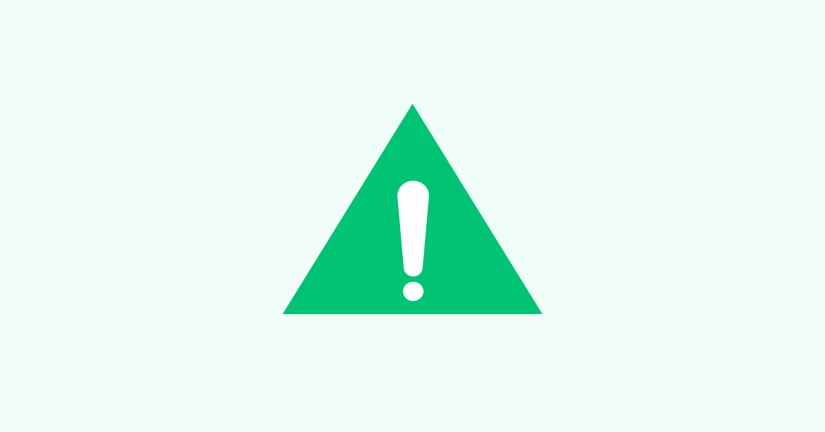
계정 및 설정
계정 및 로그인, 알림 및 환경 설정21개의 아티클